Impara a programmare in Android: "if then else"
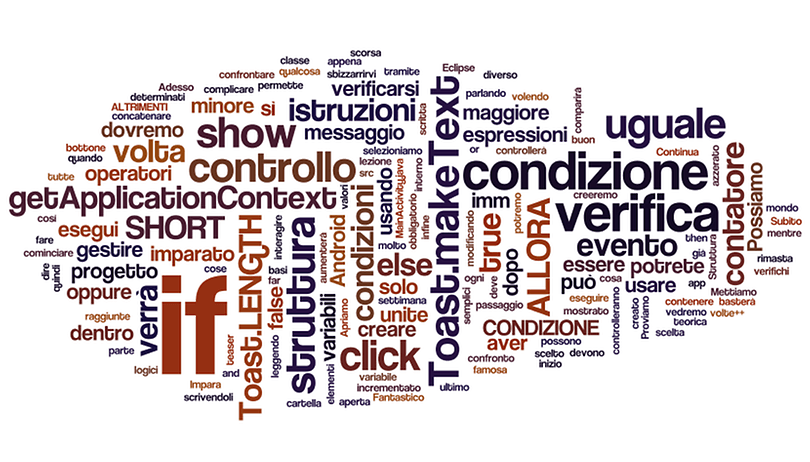

Dopo aver imparato a gestire l’evento click, un passaggio obbligatorio per interagire con Android, oggi torneremo alle basi di Java parlando della struttura di controllo più famosa del mondo della programmazione: if. Questa struttura permette di eseguire una o più istruzioni se si verifica la condizione scelta e, cosa fare se non si verifica. Parafrasando potremmo dire: SE si verifica una condizione ALLORA esegui una o più istruzioni (ALTRIMENTI esegui una o più istruzioni).
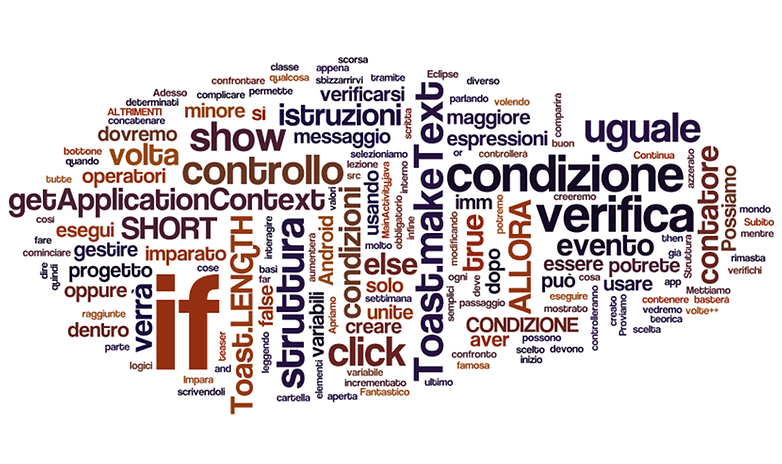
Struttura di controllo "if"
if (CONDIZIONE)
{
ALLORA…
}
else
{
ALLORA…
}
CONDIZIONE
Le condizioni devono essere scritte tra () e possono essere anche più di una. Una condizione può risultare true, se si verifica, oppure false, se non si verifica. Possiamo usare variabili booleane (variabili che possono contenere solo true o false) oppure, come vedremo in questa lezione, confrontare 2 elementi usando gli operatori di confronto:
- > : maggiore di
- >= : maggiore o uguale di
- < : minore di
- <= : minore o uguale di
- == : uguale
- != : diverso
Come già detto, potremo concatenare più espressioni della condizione usando gli operatori logici and && e or ||. Le espressioni unite da && devono verificarsi tutte quante per restituire un true, mentre ne basterà solo una di quelle unite da ||. Possiamo infine creare una catena di if, scrivendoli all’interno delle { } dell’if precedente.
Proviamo!
Mettiamo in pratica quello che abbiamo imparato, modificando l’app della scorsa settimana. Faremo sì che, quando il contatore di click raggiungerà determinati valori, comparirà un messaggio corrispondente.
Questa volta non creeremo quindi un altro progetto, ma modificheremo “02ClickME”. Apriamo Eclipse e selezioniamo la classe “MainActivity.java”, se non è rimasta aperta dall’ultimo utilizzo dovremo cercarla dentro la cartella “src” del progetto.
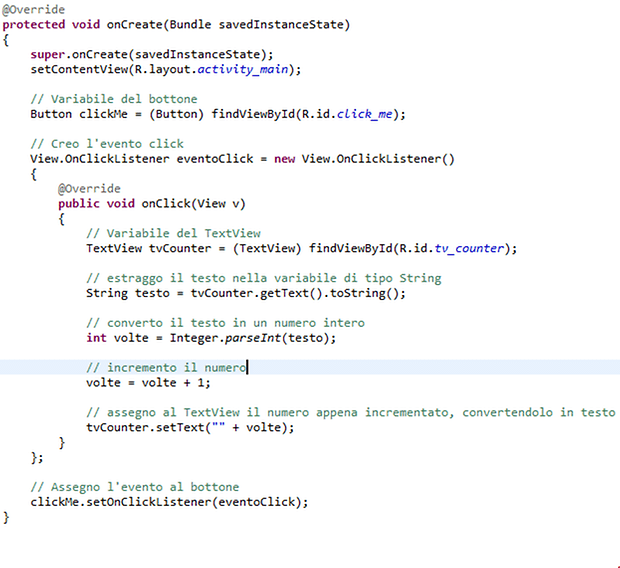
Per far sì che la nostra struttura di controllo verifichi le condizioni ogni volta che aumenterà il contatore, dovremo inserirla dentro l’evento click, appena dopo aver creato la variabile “volte”.
if(volte >= 30)
volte = 0;
else
volte++;
if(volte == 10)
Toast.makeText(getApplicationContext(), "Un buon inizio..", Toast.LENGTH_SHORT).show();
if(volte == 20)
Toast.makeText(getApplicationContext(), "Continua così!", Toast.LENGTH_SHORT).show();
if(volte == 30)
Toast.makeText(getApplicationContext(), "Fantastico!!", Toast.LENGTH_SHORT).show();
Appena toccheremo il bottone, il primo if controllerà quante volte lo abbiamo fatto; raggiunte le 30 volte il contatore verrà azzerato, altrimenti verrà incrementato. Subito dopo ci sono 3 if che controlleranno se volte è uguale a 10, 20 o 30 e al verificarsi di una di queste condizioni verrà mostrato un messaggio tramite la funzione Toast.makeText(…).show().
Consiglio: se vi è solo un'istruzione, non è necessario aggiungere le { }.
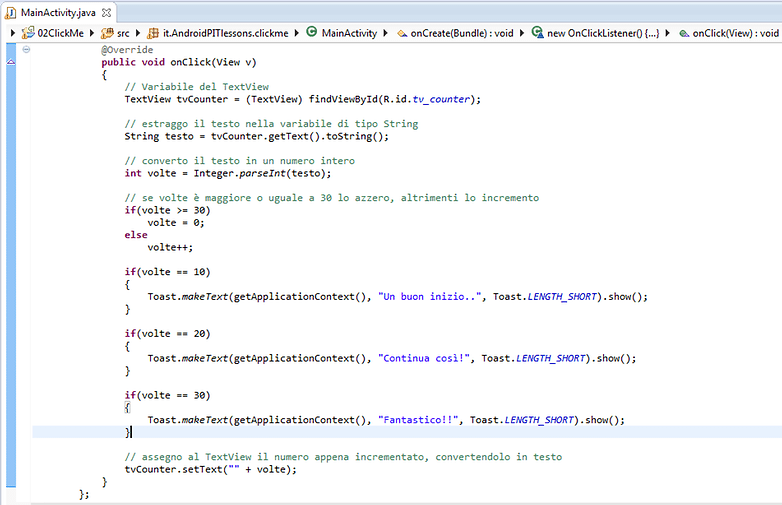
Per cominciare ho scelto di usare delle condizioni molto semplici, ma potrete capire come “complicare” le cose leggendo la parte teorica di questo articolo. Adesso che sapete come gestire l’evento click e la struttura di controllo "if", potrete sbizzarrirvi a creare qualcosa di vostro!
Indice
- LEZIONE 1: Crea un'ambiente di sviluppo.
- LEZIONE 2: Come testare le applicazioni.
- LEZIONE 3: Creare la prima app Android.
- Gestione evento click.
- Struttura di controllo if

